pr旋转视频怎么操作?
发布时间:2021年07月27日 15:05
我们在使用pr软件进行视频剪辑和处理的时候,旋转属于经常使用到的操作,但是,对于一些pr软件的操作新手来讲,并不太会将视频进行旋转处理,下边,我们就分享pr软件旋转视频的方法,希望对你有所帮助和启发!
1、首先,我们打开pr软件,在时间线上裁剪出我们需要处理的视频文件。
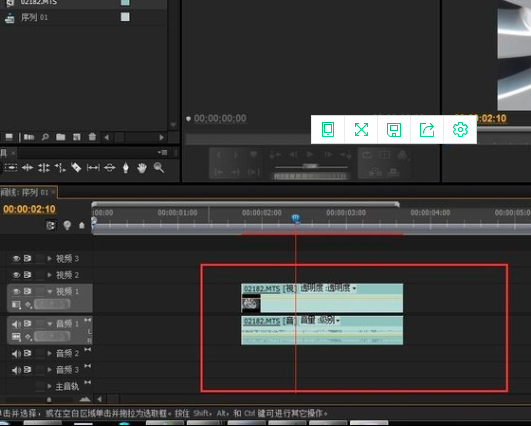
2、随后,我们选中视频片段,在上方工具栏里面选择“特效控制台”。
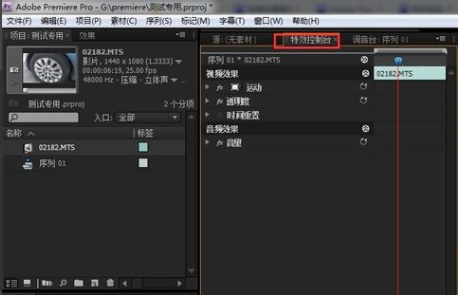
3、在其中的“视频效果”里面找到“运动”并展开其属性。

4、比如,我们要将视频旋转九十度,找到“旋转”后面的数字,修改成90即可。

5、但是,完成旋转之后并不一定就可以保证视频能够正常观看、播放,由于视频储存关系,部分画面可能会显示不全,这里,我们需要通过缩小画面,来补全整个视频。我们选择并修改上方的“缩放比例”来实现整个画面的缩小,以便在界面中能够完整的看到我们的视频内容。
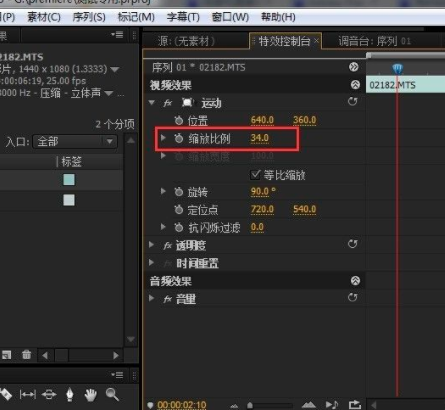
pr旋转视频的方法你学会了吗?跟我们处理其他图片格式类似,旋转可能会导致部分内容显示不全,这时候我们还要进行视频文件的缩小处理,如果你还不是特别了解如何操作,一定要按照我们分享的步骤操练一下哦!
本篇文章使用以下硬件型号:联想小新Air15;系统版本:win10;软件版本:PR CC2017。


